วิธีอัปโหลดแบบอักษรไปยัง Canva
เผยแพร่แล้ว: 2022-10-06คุณต้องการทราบวิธีการอัปโหลดแบบอักษรไปยัง Canva หรือไม่? แบบอักษรมีบทบาทสำคัญในการออกแบบ Canva พิจารณาสิ่งนี้และเสนอแบบอักษรเริ่มต้นที่หลากหลาย
อย่างไรก็ตาม Canva มีแบบอักษรจำนวนเล็กน้อย Canva อนุญาตให้ผู้ใช้ส่งแบบอักษร ดังนั้นคุณจึงไม่ต้องกังวลกับการออกแบบ
บทความนี้จะอธิบายการอัปโหลดแบบอักษรต่างๆ ไปยัง Canva จากอุปกรณ์และวิธีการต่างๆ
คุณสามารถเพิ่มแบบอักษรลงใน Canva ได้ไหม
หากคุณซื้อการเป็นสมาชิก Canva Pro คุณสามารถเพิ่มแบบอักษรลงใน Canva ได้ ด้วยเวอร์ชัน Pro คุณสามารถเพิ่มแบบอักษรที่กำหนดเองผ่านโปรเจ็กต์ของคุณหรือโดยตรงผ่าน "Brand Kit" หากคุณได้รับอนุญาตอย่างถูกต้องในการเพิ่มแบบอักษรลงใน Canva คุณก็สามารถทำได้
กล่าวอีกนัยหนึ่ง คุณสามารถทำได้หากคุณมีตัวเลือกในการใช้แบบอักษรที่มีให้ใช้งานฟรีหรือได้รับอนุญาตในเชิงพาณิชย์
นอกจากนี้ คุณสามารถเพิ่มแบบอักษรได้สูงสุด 100 แบบต่อบัญชี หากคุณมีบัญชีที่รองรับการอัปโหลดแบบอักษร คุณต้องดาวน์โหลดแบบอักษรก่อน
จะเพิ่ม Google Fonts ใน Canva ได้อย่างไร
Google Fonts เป็นตัวเลือกที่ยอดเยี่ยมในการอัปโหลดแบบอักษรที่คุณต้องการสำหรับการออกแบบ Canva ของคุณ อย่างไรก็ตาม ก่อนที่คุณจะตัดสินใจอัปโหลดไปยัง Canva คุณต้องดาวน์โหลดลงในพีซีของคุณ
ดังนั้น ให้ทำตามขั้นตอนต่อไปนี้เพื่อดาวน์โหลดแบบอักษร Google ก่อนอัปโหลด:
- ไปที่เว็บไซต์ Google Fonts
- เลือกแบบอักษรที่คุณต้องการ
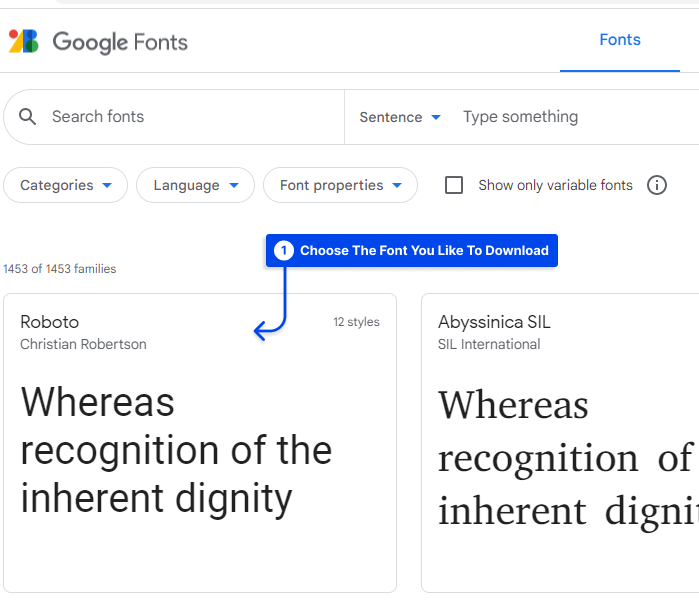
- คลิกที่ปุ่ม ดาวน์โหลด
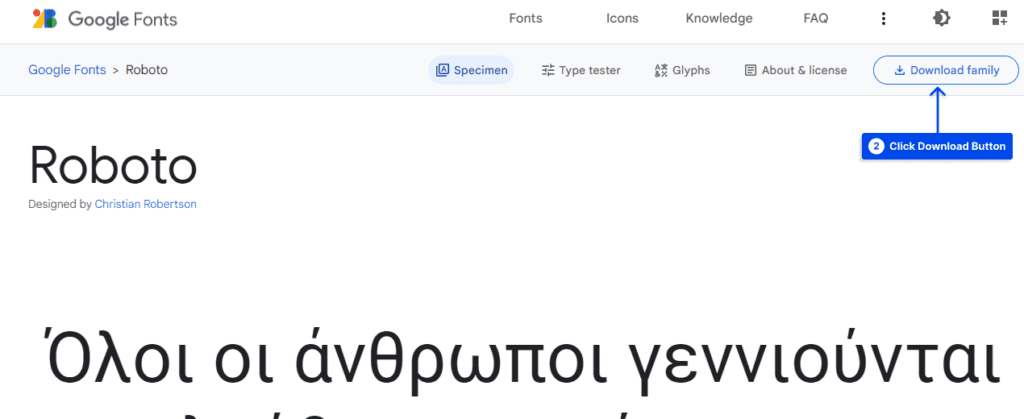
คุณสามารถดาวน์โหลดแบบอักษรในรูปแบบ Zip จากนั้น คุณต้องเปิดเครื่องรูดไฟล์ก่อนที่จะอัปโหลดแบบอักษรไปยัง Canva
หลังจากนั้น คุณควรทำตามขั้นตอนด้านล่างเพื่ออัปโหลดแบบอักษรใน Canva:
- เปิด Canva
- เลือก “ ยี่ห้อ ” จากแถบด้านข้างในหน้าแรก
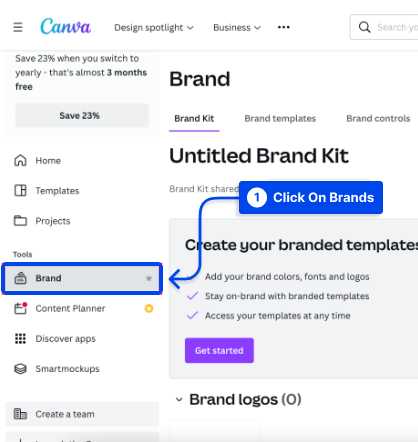
- คลิก " อัปโหลดแบบอักษร " ใต้ " แบบอักษรของแบรนด์ "
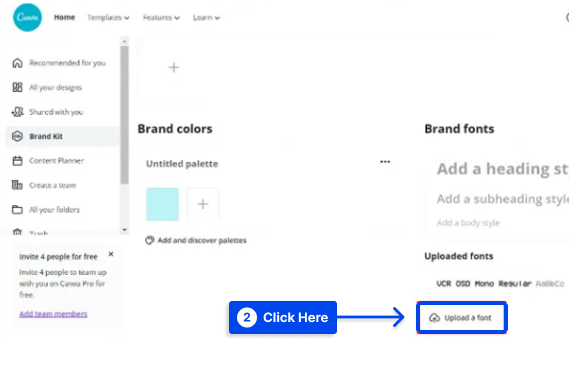
- เลือกแบบอักษรที่จะอัปโหลดและกดปุ่ม " เปิด "
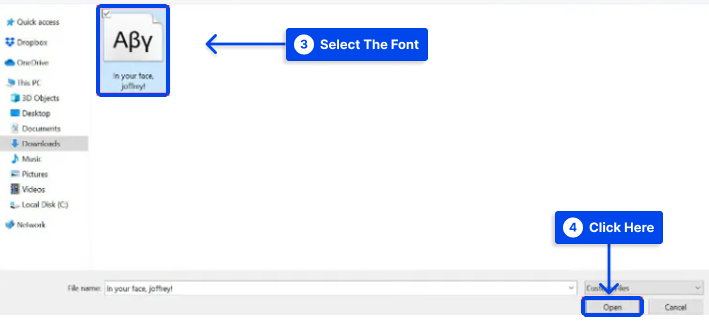
- คลิก “ ใช่ อัปโหลดไปเลย! ” หากคุณมีใบอนุญาตที่จำเป็นหรือสิทธิ์ในการใช้แบบอักษร
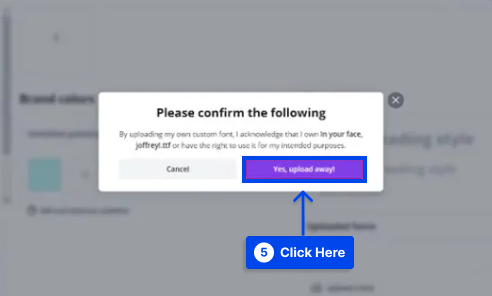
- สุดท้าย ข้อความ ป๊อปอัป จะระบุว่าการอัปโหลดเสร็จสมบูรณ์หรือไม่
แบบอักษรที่อัปโหลดจะแสดงที่ด้านบนของรายการแบบอักษรเมื่อคุณเพิ่มข้อความในการออกแบบของคุณ
จะ อัพโหลดฟอนต์แบบกำหนดเองไปยัง Canva ได้อย่างไร?
คุณอาจต้องการเพิ่มแบบอักษรที่กำหนดเองลงใน Canva หากแบบอักษรของแบรนด์ไม่ได้อยู่บนนั้น หรือคุณกำลังทำงานให้กับลูกค้าหรือโครงการของคุณ แต่แบบอักษรที่คุณต้องการไม่มีใน Canva คุณยังสามารถใช้แบบอักษรที่กำหนดเองบน Canva ได้หากไม่สามารถโหลดแบบอักษร Canva ได้
การเพิ่มแบบอักษรที่กำหนดเองไปยัง Canva ทำได้โดยทำตามขั้นตอนที่ระบุไว้ในการเพิ่ม Google Fonts ซึ่งหมายถึงขั้นตอนเหล่านี้:
- เปิด Canva
- เลือก “ ยี่ห้อ ” จากแถบด้านข้างในหน้าแรก
- คลิก " อัปโหลดแบบอักษร " ใต้ " แบบอักษรของแบรนด์ "
- เลือกแบบอักษรที่จะอัปโหลดและกดปุ่ม " เปิด "
- คลิก “ ใช่ อัปโหลดไปเลย! ”
- ป๊อปอัป แจ้งให้ทราบถึงความสำเร็จของการอัปโหลด
โปรดสังเกตว่า หากฟอนต์ที่คุณต้องการเพิ่มใน Canva อยู่ในไฟล์บีบอัดหรือไฟล์ zip คุณต้องแตกไฟล์ก่อน นอกจากนี้ คุณต้องตรวจสอบให้แน่ใจเสมอว่าได้ตรวจสอบใบอนุญาตฟอนต์ และคุณสามารถใช้มันได้ตามต้องการ
จะเพิ่มฟอนต์ลงในแอพ Canva บนมือถือได้อย่างไร?
แม้ว่าแอพ Canva บนมือถือจะมีตัวเลือกมากมาย แต่คุณไม่สามารถอัปโหลดฟอนต์ผ่านมันได้ อย่างไรก็ตาม คุณยังคงสามารถเข้าถึง Canva ผ่านเว็บเบราว์เซอร์บนโทรศัพท์และอัปโหลดไปยังแอปได้ จนกว่าจะมีประกาศเพิ่มเติม นี่เป็นวิธีเดียวในการอัปโหลด
มีขั้นตอนบางอย่างในการอัปโหลดแบบอักษรใน Canva Mobile ที่คล้ายกับการอัปโหลดแบบอักษรไปยัง Canva จากพีซี:
- เปิด Canva ในเว็บเบราว์เซอร์ของอุปกรณ์มือถือของคุณ
- เลือก “ Brand Kit ” จากแถบด้านข้างของหน้าแรก
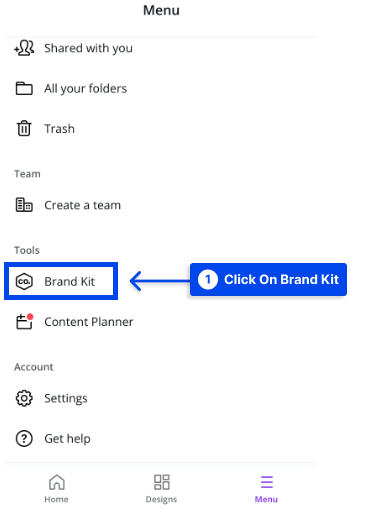
- ใต้ " แบบอักษรของแบรนด์ " คลิก " อัปโหลดแบบอักษร ”

- เลือกแบบอักษรที่จะอัปโหลด
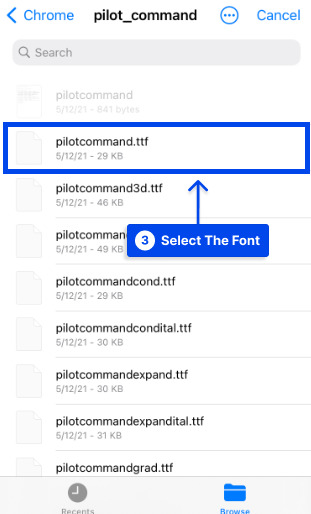
- คลิก “ ใช่ อัปโหลดไปเลย! ” หากคุณมีใบอนุญาตที่เกี่ยวข้องหรืออนุญาตให้ใช้แบบอักษร
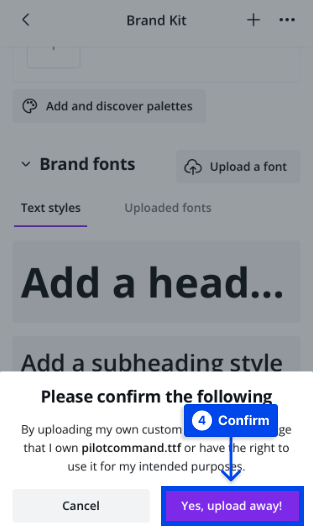
- หากการอัปโหลดสำเร็จ ข้อความป๊อปอัปจะปรากฏขึ้น
คุณสามารถรับแบบอักษรบนอุปกรณ์มือถือของคุณได้หลายวิธี ตามที่อธิบายไว้ข้างต้น คุณสามารถดาวน์โหลดแบบอักษรไปยังคอมพิวเตอร์และโอนไปยังอุปกรณ์มือถือโดยใช้ Wi-Fi, Bluetooth หรือ USB

นอกจากนี้ยังสามารถดาวน์โหลดแอปที่มีแบบอักษรจาก Google Play Store คุณสามารถเข้าถึงแบบอักษร Google Fonts หรือ Creative Market ได้โดยตรงจากคอมพิวเตอร์ของคุณผ่านเว็บเบราว์เซอร์บนอุปกรณ์มือถือของคุณ หากคุณต้องการทำเช่นนั้น จากนั้นจึงเพิ่มแบบอักษรลงใน Canva android
จะเพิ่มแบบอักษร Creative Market ลงใน Canva ได้อย่างไร
Creative Market เป็นแหล่งที่ยอดเยี่ยมสำหรับการซื้อแบบอักษรที่คุณต้องการ นอกจากนี้ยังค่อนข้างง่ายในการดาวน์โหลด อย่างไรก็ตาม จำเป็นต้องดาวน์โหลดแบบอักษรลงในคอมพิวเตอร์ของคุณก่อนที่จะอัปโหลดไปยัง Canva
ด้วยเหตุผลนี้ โปรดทำตามขั้นตอนด้านล่างเพื่อดาวน์โหลดแบบอักษรจาก Creative Market ก่อนอัปโหลดไปยัง Canva
- ไปที่เว็บไซต์ตลาดสร้างสรรค์
- เข้าสู่ระบบหรือสร้างบัญชี
- เลือกแบบอักษร
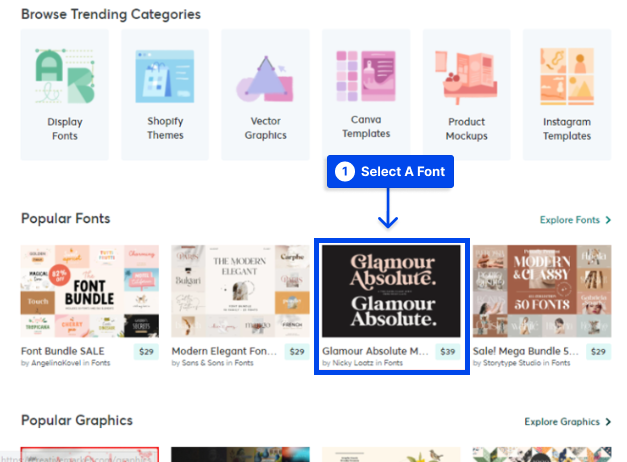
- คลิกที่ปุ่ม ดาวน์โหลด
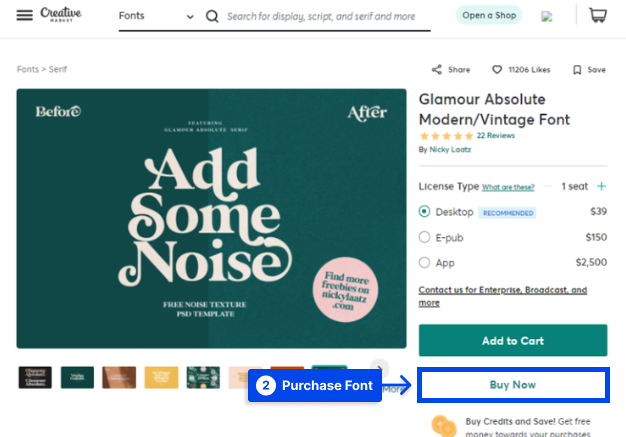
ขั้นตอนต่อไปคือการอัปโหลดแบบอักษรไปยัง Canva หลังจากที่คุณสร้างบัญชี Canva และดาวน์โหลดแบบอักษรที่คุณต้องการ ขั้นตอนในการอัปโหลดแบบอักษรใน Canva คล้ายกับ Google และแบบอักษรที่กำหนดเอง
- เปิด Canva
- เลือก “ ยี่ห้อ ” จากแถบด้านข้างในหน้าแรก
- คลิก " อัปโหลดแบบอักษร " ใต้ " แบบอักษรของแบรนด์ "
- เลือกแบบอักษรที่จะอัปโหลดและกดปุ่ม " เปิด "
- คลิก “ ใช่ อัปโหลดไปเลย! ”
- ป๊อปอัป แจ้งให้ทราบถึงความสำเร็จของการอัปโหลด
เมื่อคุณเพิ่มข้อความในการออกแบบของคุณ คุณจะเห็นแบบอักษรที่คุณอัปโหลดที่ด้านบนสุดของรายการแบบอักษร
จะใช้ฟอนต์ที่คุณอัพโหลดใน Canva ได้อย่างไร?
การใช้แบบอักษรที่อัปโหลดใหม่ใน Canva นั้นง่ายดายเพียงคลิก " สร้างการออกแบบ " หรือเลือกการออกแบบที่มีอยู่ภายใต้ " โครงการของคุณ "
เลือกรูปแบบแบบอักษรที่เหมาะสมจากเมนูแบบเลื่อนลงแบบอักษร แล้วพิมพ์ชื่อแบบอักษรลงในแถบค้นหา หลังจากเลือกแบบอักษรแล้ว ข้อความของคุณจะแสดงในแบบอักษรนั้นโดยอัตโนมัติ
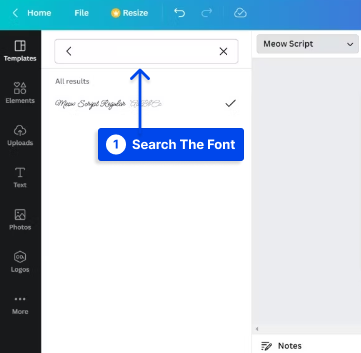
จะดาวน์โหลดแบบอักษรจาก Canva ได้อย่างไร
เมื่อใช้ Canva คุณสามารถดาวน์โหลดแบบอักษรฟรีโดยคลิกที่ข้อความในโครงการที่คุณต้องการดาวน์โหลด
ถัดไป ค้นหาชื่อแบบอักษรในหน้าต่างด้านซ้ายบนของเบราว์เซอร์ของคุณ คัดลอกชื่อแบบอักษรแล้ววางลงในเบราว์เซอร์
คุณจะเห็นตำแหน่งที่สามารถดาวน์โหลดแบบอักษรได้ในผลการค้นหาของคุณ แพลตฟอร์มแบบอักษรฟรีที่พบบ่อยที่สุดคือ Google Fonts และแพลตฟอร์มอื่นๆ ที่กล่าวถึงก่อนหน้านี้ คุณยังสามารถตรวจสอบรายการแบบอักษรบนเว็บไซต์ของเราเพื่อค้นหาแบบอักษรที่คุณต้องการสำหรับโครงการของคุณ
บทสรุป
บทความนี้อธิบายวิธีอัปโหลดแบบอักษร Google แบบกำหนดเอง และ Creative Market ไปยัง Canva จากเดสก์ท็อปหรือแอปบนอุปกรณ์เคลื่อนที่หลังจากดาวน์โหลดจากเว็บไซต์ที่เกี่ยวข้อง
นอกจากนี้ยังอธิบายวิธีใช้งานใน Canva หรือดาวน์โหลดแบบอักษรเริ่มต้นของ Canva บนอุปกรณ์ของคุณ เราหวังว่าคุณจะพบว่าบทความนี้มีประโยชน์
เรายินดีที่จะตอบคำถามอื่น ๆ ที่คุณอาจมีเกี่ยวกับบทความนี้ในส่วนความคิดเห็น
เราจะขอบคุณมากถ้าคุณจะแบ่งปันบทความนี้กับเพื่อนของคุณบนโซเชียลมีเดีย คุณสามารถติดตามเราได้ที่ Facebook และ Twitter
